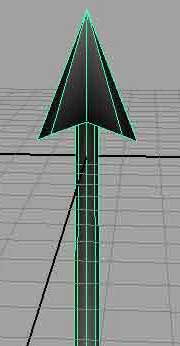Урок любезно предоставил, мой хороший знакомый Руслан ( я был бы ему очень признателен если бы он прислал свою фамилию и координаты)
Всем привет! Наш следующий урок будет по созданию стрелы (примерно как в Shrek ). И так начнем!!
Первое что нужно нам сделать – это создать кривую от которой и получится стрела. Для этого заходим в главном меню в меню “ create / Ep Curve Tool ” и в окне диалога (квадратик справа) выставляем Curve Degree linear
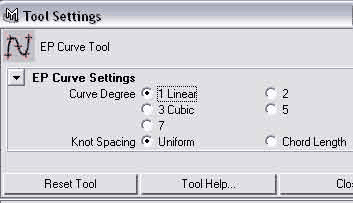
Закрываем это окно и в окне front с нажатой клавишей X (привязка к сетке рисуем) нашу стрелу.
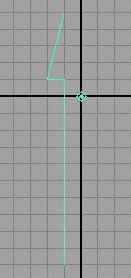
Затем заходим в главном меню во вкладку Surfaces / Revolve и в окне диалога выставляем Output Geometry / Poligons и Tesselation Methods / General и Quads .
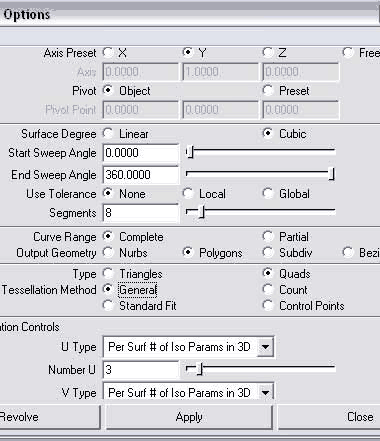
Нажимаем Revolve . После этого выделяем то, что получилось и в Channel Box , выбираем nurbsTessellate 1 и в разделе V Number вводим значения 9.
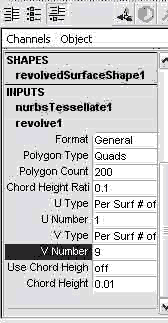
Смотрим, что получилось.

Не совсем похоже на стрелу Робен Гуда, но это мы поправим. Так как наша стрела немного толстовата, делаем следующее: выделяем нашу кривую и смещаем ее ближе к началу координат. Наша стрела должна стать меньше по толщине, так как история создания объекта сохраняется. После чего удаляем историю( Edit ® Delete by type ® History ) и удаляем кривую. Затем мы выделяем наш объект, нажимаем правую кнопку и появившемся меню выбираем Vertex . После чего выделяем наконечник нашей стрелы, включаем инструмент Scale и немного сплющиваем наконечник по оси X . Затем выделяем верхний ряд точек и делаем наконечник стрелы, с помощью инструмента Scale , острым. Следующим шагом будет придание наконечнику окончательной формы. Для этого выделяем 6 нижних крайних точек(по 3 с каждой стороны) и с помощью инструмента Move сдвигаем их немного вниз. После чего выделяем две нижние крайние точки(по одной с каждой стороны) и сдвигаем их еще ниже. Должна получиться стрела.
Теперь займемся оперением к стреле.
Заходим в меню Create ® EP curve Tool и в окне диалога выставляем Curve Degree : Cubic . Затем в окне Front создаем наше перо. Кстати если стрела мешает ее можно поместить в слой и сделать ее не видимой. Для этого в Channel Box внизу в меню Layers выбираем Create Layer , выделяем наш объект и чуть ниже на строке с названием Layer 1 нажимаем правой кнопкой и в меню выбираем Add Selected Objects . Затем нажимаем в окошечке с буквой V . Чтобы вернуть объект нужно нажать в этом же окошечке. И так после чего вы создали кривую похожую на перо
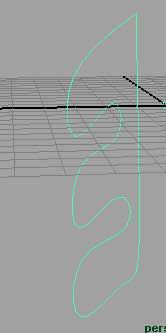
нужно его выделить и в меню Surfaces / planar , в окне диалога выставляем параметры, показанные на рисунке.
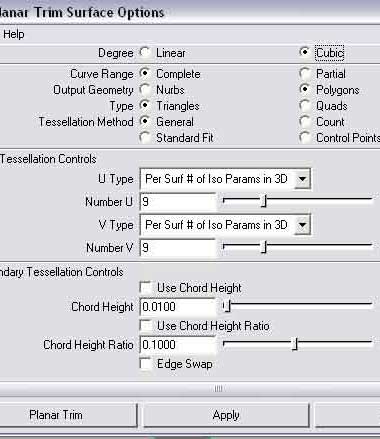 после чего нажимаем Planar Trim . Затем выделяем то, что получилось, нажимаем правую кнопку и в меню выбираем Edges .
после чего нажимаем Planar Trim . Затем выделяем то, что получилось, нажимаем правую кнопку и в меню выбираем Edges .
После этого выделяем охватывающей рамкой все ребра и нажимаем клавишу Del , то есть, удаляем не нужные ребра, к стати ребра границы не удаляются. Ну, вот теперь, когда все не нужные ребра удалены, выделяем объект, нажимаем правую кнопку мыши и в меню выбираем Face . Выделяем единственный Face , который остался и в меню Edit Polygons / Extrude Face. После чего немного вытягиваем наш объект, за появившуюся синею стрелку. Объект приобретает вид.
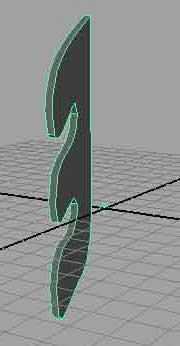
Ну, вот наше оперение готово. Остается только соединить со стрелой. Для этого делаем нашу стрелу видимой, уменьшаем наше перо в размерах с помощью инструмента Scale (квадрат в центре), опускаем в начало стрелы (инструмент Move ), выделяем перо и при включенном инструменте Move нажимаем клавишу Insert . Помешаем контрольную точку во внутрь нашей стрелы.
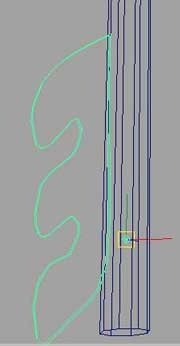
Затем заходим в меню Edit / Duplicate . В окне диалога выставляем параметры Rotate по Y равным 120.
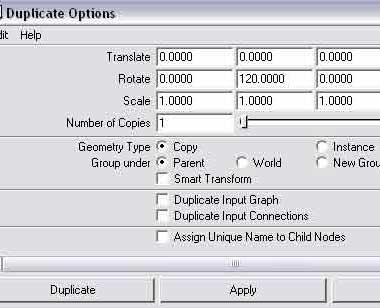
Нажимаем Duplicate . Затем проделываем команду Duplicate еще раз.
Ну, вот наша стрела Купидона готова поражать сердца.

P . S .:Можно попробовать сделать оперение с помощью инструмента Bevel Plus в меню Surfaces .